
Zaman Dostu 5 WordPress CLI Desteği
İçindekiler
Arkadaşlar herkese merhaba. WordPress kullanan arkadaşlar bilir. WordPress kurulum ve yükleme işlemlerini kendisi yapar ve bizim dokunmamıza izin vermez. İşte tam bu noktada CLI dediğimiz yapılar ortaya çıkıyor. Öncelikle WP-CLI nedir bundan bahsedelim.
WP-CLI, WordPress içindeki kurulumlara müdahale edebilme olanağı sağlayan pluginlerdir. WordPress üzerine geliştirme yapacaksanız veya bir test ortamı oluşturup kendi ürünümü ortaya çıkarmak istiyorum diyenlerdenseniz, CLI kullanmak işinize büyük oranda yarayacaktır.
WP-CLI adına 5 tane kullanım örneği

WordPress kurulduktan sonra bu örnek komut dosyası ile, WordPress çekirdeğini indirip yapılandırarak yükleyebilir, başlangıç eklentilerini kaldırabilir, belirli bir temayı ekleyebilir ve etkinleştirebilir birlikte kullanmak istediğiniz eklentileri yükleyebilir ve etkinleştirmekte kullanabilirsiniz.
#!/usr/bin/env bash
#Plugin yükleme ve aktifleştirme
WPPLUGINS=( test-plugin1 test-plugin2 test-plugin3 )
echo “Starting WordPress Installation Script”
# Site adı girişi
echo “Site Name: ”
read -e sitename
# Site URL Girişi
echo “Site URL: ”
read -e siteurl
# WP indir ve yapılandır
wp core download
wp core config –dbname=$dbname –dbuser=root –dbpass=root
wp db create
wp core install –url=$siteurl –title=”$sitename” –admin_user=”admin” –admin_password=”examplePassword123″ –admin_email=”test@example.com”
# Varsayılan plugini kaldır, pluginleri yükle, temayı kur.
wp plugin delete –all
wp theme install sitepoint-base.zip –activate
wp plugin install ${WPPLUGINS[@]} –activate
echo “WordPress installation complete!”
Bununla birlikte, kullanıcıdan göreceli yol bilgisi isteyerek, çalıştırma yapmak için kurulum dizininde olmamanıza, veritabanı adı ve şifre sormasını kaldırarak bu işlemi daha da otomatik hale getirebilirsiniz. Aynı zamanda bir sunucuda birden fazla WordPress yüklemesi yönetimi ve aynı anda birden fazla site kurmaya yarayan bir barındırma ortamı için de kurulum yapabilirsiniz. Senaryoyu kendi projeleriniz için en etkili şekilde kullanabilmeniz için ihtiyaç duyduğunuz şekilde özelleştirme yapın ve böyle yaptığınız sürece sürekli olarak yeniden yazmak zorunda kalmayacaksınız.
WordPress’i Yedekleme
WordPress yüklemenizi yedeklemek bir zorunluluk olmalı ve bunu yapmanın çeşitli yolları bulunmakta. Bir takım WordPress yedekleme eklentileri ile kolayca yedekleme yapabilirsiniz, ancak komut satırından da doğruca ve hızlı olarak bu işlemi yapabilirsiniz.
Öncelikle, web dizininden wp db export example.com_20170501T1420 komut dosyası kullanarak çalıştırmak isterseniz, en son parametre tercih ettiğiniz dosya adıdır. Elbette, bu işlemi tamamen otomatik hale getirirseniz, dosya adlarını da otomatiğe bağlama imkanınız bulunuyor.
Bu işlem tamamlandıktan sonra web sitenizin kök dizini, dışa aktarıldığı andaki sitenizin veritabanının yedeği olan .sql dosyasını içerecektir.
WordPress Çekirdek Güncellemeleri
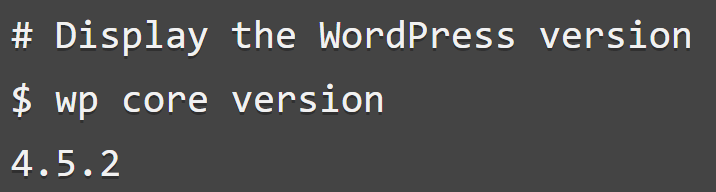
Geçerli dizininizdeki sitenizin WordPress çekirdek dosyalarını güncellemek için, wp çekirdek güncelleme komutunu çalıştırın. Bu komut, mevcut sunucudaki yüklemelerin bir listesinde döngü sağlayacak bir komut dosyası ayarlarken, her biri sırayla tek bir komutla girerek gerçekten işini hızlıca tamamlar.
#!/usr/bin/env bash
# Site Dizini /var/www/siteurl
WPSITES=( example.com example2.com example3.com )
WPPATH=/var/www/
echo “Starting WordPress Core Updates”
for i in “${WPSITES[@]}”
do
:
wp core update –path:$WPPATH$i
echo “Updates for $i Completed!”
done
echo “WordPress Core Updates Complete!”
WordPress Plugin ve Tema Güncellemeleri
Diğer komutlara benzer şekilde plugin güncellemeleri için wp plugin update --all komutunu , tema güncellemeleri için ise wp theme update --all komutunu kullanın.
Örnek olarak ;
#!/usr/bin/env bash
# Dizin altında /var/www/siteurl
WPSITES=( example.com example2.com example3.com )
WPPATH=/var/www/
echo “Starting WordPress Plugin and Theme Updates”
for i in “${WPSITES[@]}”
do
:
wp plugin update –all –path:$WPPATH$i
wp theme update –all –path:$WPPATH$i
echo “Updates for $i Completed!”
done
echo “WordPress Plugin and Theme Update Complete!”
Çekirdek WordPress güncellemelerinin yanı sıra eklentileri ve temaları yapmak istiyorsanız bunları bir güncelleme komut dosyasına da ekleyebilirsiniz.
WordPress Göçmeleri
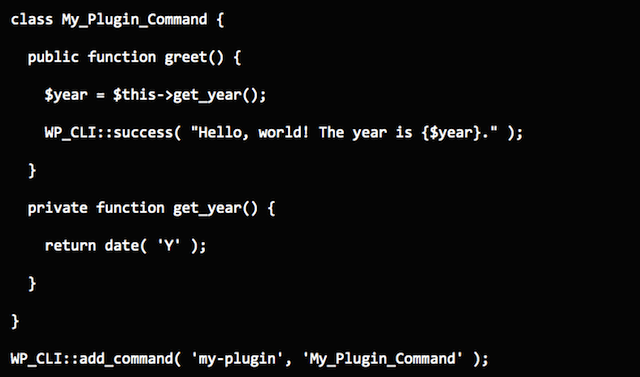
Taşıma akışınızın bir parçası olarak, bir siteyi sunucular arasında, başka bir etki alanına veya geliştirme ile üretim veya aşamalı ortamlar arasında geçirirken, WP-CLI ile tüm veritabanı sorunlarınızı da çözebilirsiniz.
Veritabanından veri çıkartmak için;
wp db export example.com_20170501T1420
Veritabanına veri gömmek için
wp db import example.com_20170501T1420
Eski bilgileri yenilerle değiştirin
wp search-replace oldurl.com newurl.com
Sizlere anlatacaklarım bugünlük bu kadar arkadaşlar. Herhangi bir sorunuz olursa yorum yaparak bize bildirmeyi unutmayın. Sağ üst köşeden mail abonesi olarak en yeni yayınlarımızdan ilk olarak siz faydalanabilirsiniz.



